10年にMicrosoft Outlookに代わる2022の最良の選択肢
ソーシャル ネットワークとインスタント メッセージング アプリの人気は上昇と下降を繰り返しています。 そのすべての活動の中で、XNUMX つのコンピュータ ベースのコミュニケーション ツールが依然として最高です。それは電子メールです。 と 推定 毎日 269 億通のメールが送信されており、これはウェブ上で互いに話す方法として最もよく使われています。 何個もらえる?
Microsoft Outlookの 人気のある電子メール クライアントです。 メッセージをフォルダーとカテゴリに整理し、迷惑メールを見えないようにし、個々のメッセージを予定表またはタスク リストに送信できるようにするなど、すべてを行うことができます。
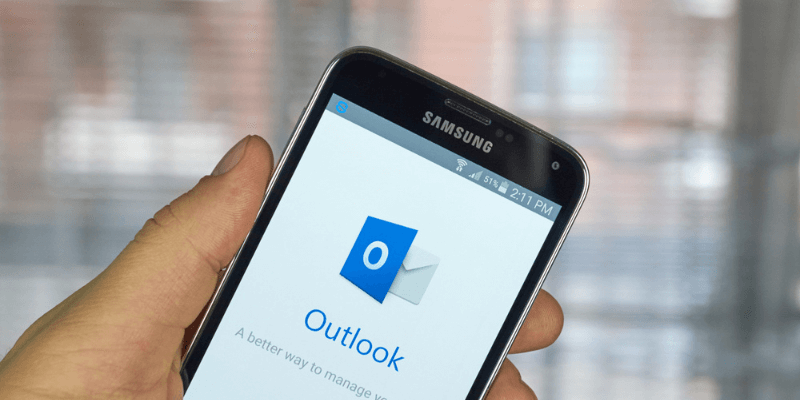
しかし、それはあなたの唯一の選択肢ではありませんし、誰にとっても最良のプログラムではありません. Outlook を使用する必要がありますか、それとも代替手段を見つける必要がありますか? Outlook の優れている点と優れていない点、他の利用可能なソフトウェア オプション、およびそれらがお客様のニーズにより適しているかどうかについては、以下をお読みください。
Microsoft Outlook の主な代替手段
1. メールバード (Windows)
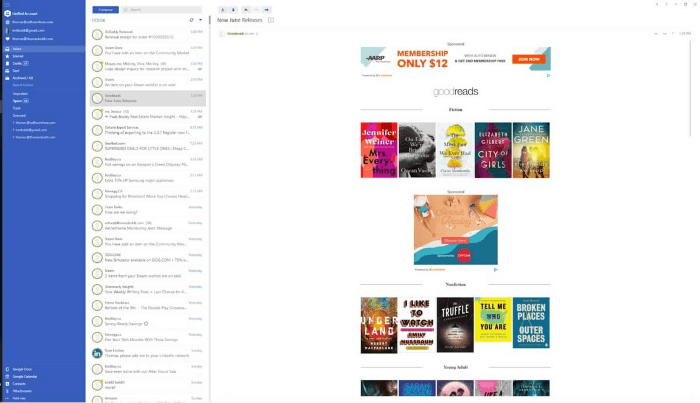
Mailbird は、スタイリッシュで使いやすい Windows メール クライアントです (Mac 版は現在開発中です)。 それは私たちの勝者です Windows 用の最高の電子メール クライアント まとめであり、私たちの記事で詳しく説明されました メールバードのレビュー. のより徹底した比較も行っています。 Mailbird 対 Outlookそれをチェックしてください。
Mailbird は現在、Windows でのみ利用できます。 公式 Web サイトからの 79 回限りの購入として 39 ドル、または年間 XNUMX ドルのサブスクリプションで利用できます。
Outlook はアイコンと高度な機能セットでいっぱいのリボンを提供しますが、Mailbird は最小限のインターフェイスと使いやすいアプリで気を散らすものから解放することを目指しています. スヌーズや後で送信するなどの機能を提供することで、受信トレイを効率的に処理するのに役立ちます。
フォルダーと検索は、メールの管理に役立ちます。 ただし、メールを自動的に並べ替えるルールと高度な検索用語は提供されていません。 また、スパムもチェックしません。これは、メール プロバイダーに依存しています。 ただし、Mailbird はリモート イメージをブロックし、多数のサードパーティ アプリやサービスと統合します。
あなたが Windows ユーザーで、ほとんどの時間を受信トレイで過ごしている場合、Mailbird は Outlook の優れた代替手段です。
2. スパーク (Mac、iOS、Android)
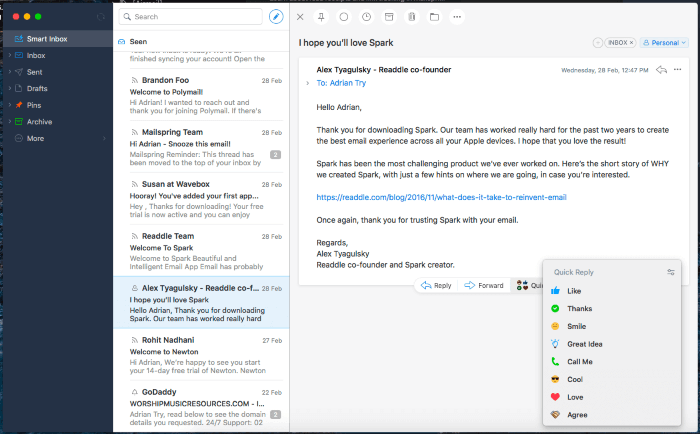
スパーク は現在、私の個人的なお気に入りの電子メール クライアントです。 Mac、iOS、Android で利用できます。 Mailbird と同様に、使いやすさと効率性に重点を置いており、当社で最も簡単な電子メール クライアントであることがわかりました。 Mac 用の最高のメール クライアント 切り上げする。
Spark は Mac では無料です ( MacのApp Storeで)、iOS(App Storeで)、およびAndroid(Google Playストア)。 ビジネス ユーザー向けのプレミアム バージョンをご利用いただけます。
Spark は、最も重要な電子メールを一目で確認できる合理化されたインターフェイスを提供し、それらをすばやく処理できるようにします。 スマート受信トレイ ビューは、未読メールを既読から、実際のメッセージを広告から、フラグ付き (固定) メッセージを未固定から分離します。 アプリは、ミッション クリティカルな電子メールが到着したときにのみ通知を表示します。
クイック返信を使用すると、ワンクリックで簡単な応答を送信できます。 Mailbird と同様に、メールのスヌーズとスケジュールを設定できます。 構成可能なスワイプ アクションにより、電子メールをすばやく処理できます。
メッセージは、フォルダー、タグ、およびフラグを使用して整理できますが、自動的に整理することはできません。ルールを作成することはできません。 高度な検索条件を使用すると、検索結果を正確に絞り込むことができ、スパム フィルターによってジャンク メッセージが表示されなくなります。
あなたが Mac ユーザーで、応答性が高く効率的な電子メール クライアントを好む場合は、Spark をよく見てください。 これは Mac ユーザーにとって Mailbird の代替手段ですが、もう少し堅牢です。
3. eM クライアント (Windows、Mac)
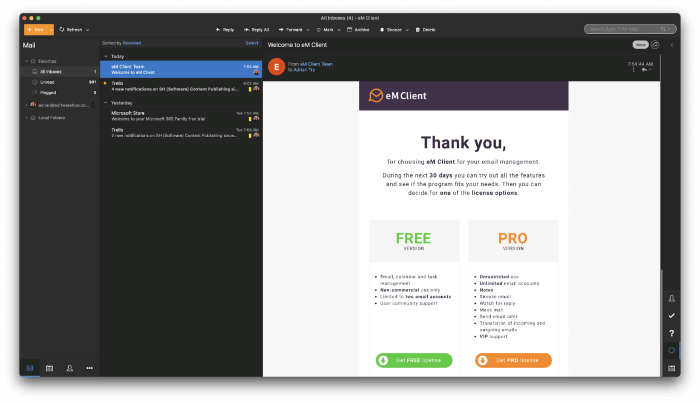
eMクライアント Outlook のパワーと、Mailbird と Spark のミニマリズムとのバランスが取れています。 Windows と Mac の両方で使用できます。 私たちはそれを 全面的な見直し 比較も行います eM クライアントと Outlook より深く。
eM クライアントは、Windows と Mac で利用できます。 公式ウェブサイトからの価格は 49.95 ドル (生涯アップグレードの場合は 119.95 ドル) です。
eM Client は、Outlook ユーザーにとって馴染みのあるものです。 そのメニュー構造と用語は非常に似ていますが、インターフェースははるかに雑然としていません。 Outlook の多くの機能を備えていますが、受信トレイのワークフローを支援することも目的としています。 たとえば、受信メールをスヌーズし、送信メールを後で送信できます。
このクライアントには、Outlook の高度な機能が多数含まれています。 メッセージをフォルダー、タグ、およびフラグで整理し、ルールを介して自動化を追加できます。 ただし、eM Client のルールでは、Outlook で可能な限り多くのことを行うことはできません。 ただし、アプリの検索機能と検索フォルダー機能は、Outlook のものと同等です。
eM Client は、スパムを除外し、リモート イメージをブロックします。 また、機密メッセージの電子メール暗号化も提供します。これは、Outlook ユーザーのサブセットのみがアクセスできる機能です。 Outlook と同様に、統合されたカレンダー、タスク マネージャー、および連絡先アプリが利用可能です。 ただし、Outlook のサード パーティ製アドインのライブラリを使用すると、他のサービスとの統合が向上します。
Outlook のパワーを煩雑にせずに使いたい場合は、eM Client をチェックしてください。 よりモダンなインターフェイスと、受信トレイを操作するためのより優れたツールを備えています。
4. 航空便 (Mac、iOS)
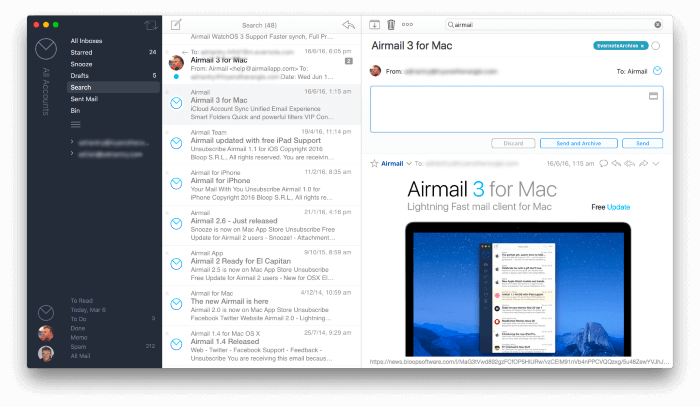
航空便 Mac および iOS 用の高速で魅力的なメール クライアントです。 Apple Design Awardを受賞しました。 eM Client と同様に、使いやすさとパワーのバランスが取れています。 詳細については、 エアメールレビュー.
Airmail は Mac と iOS で利用できます。 基本機能は無料です。 Airmail Pro の料金は、月額 2.99 ドルまたは年額 9.99 ドルです。 ビジネス向け航空便は、49.99 回の購入で XNUMX ドルかかります。
Airmail Pro には、スワイプ アクション、スマート受信トレイ、統合受信トレイ、スヌーズ、後で送信など、Spark のワークフロー機能の多くが含まれています。 また、最高の並べ替えと検索、電子メールのフィルタリング、ルールによる電子メールの自動処理など、Outlook の高度な機能の多くを提供します。
他のアプリと同様に、フォルダー、タグ、およびフラグをサポートしていますが、さらに先を行っています。 また、電子メールを To Do、メモ、および完了としてマークし、必要最小限のタスク マネージャーのように Airmail を使用することもできます。
最後に、すべてをやろうとする代わりに、Airmail はサードパーティのアプリに優れたサポートを提供します. お気に入りのタスク マネージャー、カレンダー、またはメモ アプリにメールを送信するのは簡単です。
5. ポストボックス (Windows、Mac)
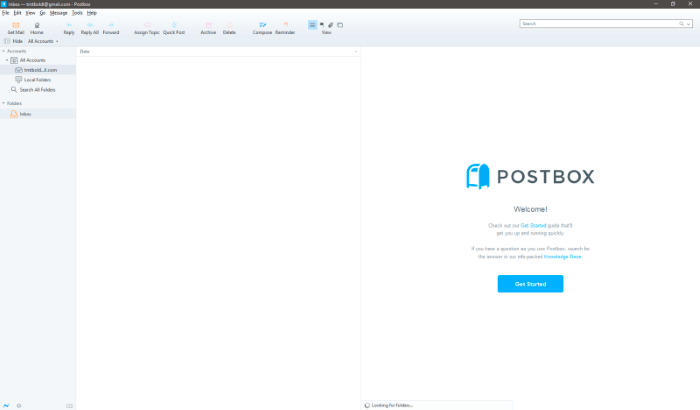
使いやすさよりもパワーを重視するなら、 郵便受け 探している Outlook の代替手段である可能性があります。
Postbox は、Windows と Mac で利用できます。 年間 29 ドルで定期購入するか、公式 Web サイトから 59 ドルで直接購入できます。
Postbox にはタブ付きのインターフェイスがあり、複数のメールを一度に開くことができます。 検索は高速で効果的で、メール コンテンツに加えてファイルや画像も検索できます。 すばやくアクセスできるように、一部のフォルダーをお気に入りとしてマークできます。 暗号化は Enigmail を通じて提供されます。
電子メール テンプレートは、新しい電子メールの作成を高速化し、再フォーマットされたクリップと署名マネージャーを含みます。 ワークフローに合わせてインターフェイスとレイアウトをカスタマイズし、Postbox Labs を通じてその機能を拡張できます。
しかし、それはパワーだけではありません。多くの使いやすい機能も提供されています。 ワンクリックで電子メールをフィルタリングし、クイック バーを使用して数回のキーストロークで電子メールをすばやく処理できます。
Postbox は上級ユーザー向けに設計されているため、多くのカスタマイズはユーザーに任されています。 デフォルトでは、リモート イメージをブロックしません。 同様に、セットアップ段階で追加の手順を実行する必要がある場合があります。 たとえば、Gmail アカウントを追加する前に、IMAP プロトコルを有効にする必要があります。
6. メールメイト (Mac)
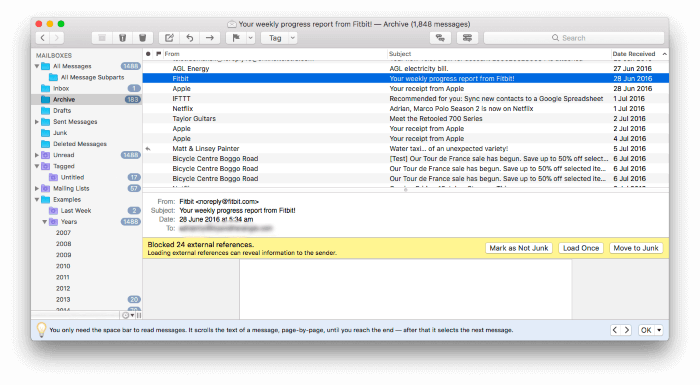
メールメイト パワー ユーザー向けのもう XNUMX つの Mac アプリであり、これは Postbox よりもマニアックです。 キーボード中心でテキストベースで、スタイルや使いやすさよりも機能を選択します。 私たちはこれを最も強力な Mac 用メール クライアントと名付けました。
MailMate は Mac でのみ使用できます。 公式ウェブサイトからの価格は49.99ドルです。
電子メールは古い技術です。 書式設定の唯一の一貫した標準はプレーン テキストであるため、MailMate はそれを使用します。 Markdown は、メッセージにフォーマットを追加する唯一の方法であるため、一部のユーザーには適していません。 Outlook と同様に、MailMate は Smart Folders を提供していますが、それらは強化されています。 より複雑なルールでは、メールが自動的にフィルター処理されます。
そのすべてのパワーの中で、まだ多くの便利さを見つけることができます。 メールのヘッダーはクリック可能です。 名前またはメールアドレスをクリックすると、その人からのすべてのメールが表示されます。 件名をクリックすると、同じ件名のすべてのメールが一覧表示されます。 複数のアイテムをクリックすると、それらすべてでフィルター処理されます。
MailMate は万人向けではありません。 たとえば、Microsoft の Exchange プロトコルはサポートされていません。 Exchange ユーザーは、Outlook を使用する方が便利です。
7. バット! (ウィンドウズ)
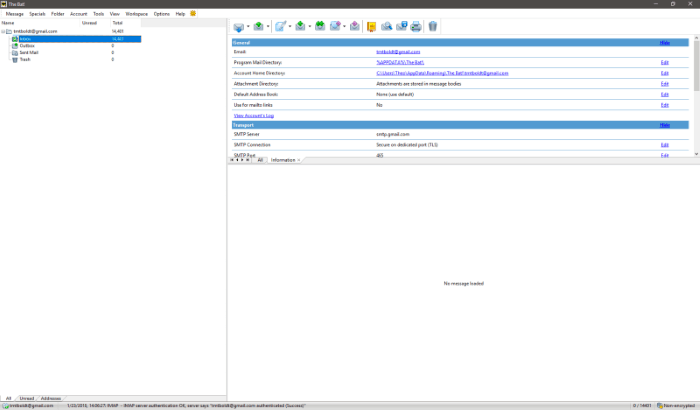
Windows ユーザー向けの最もマニアックな電子メール クライアントは バット!. これは、権力と同じくらいセキュリティに関するものです。 リストの前にあるアプリほどユーザーフレンドリーではありません. ただし、PGP、GnuPG、S/MIME など、いくつかの暗号化プロトコルをサポートしています。
バット! は Windows のみで利用可能で、公式 Web サイトから購入できます。 バット! Home は現在 28.77 ユーロで、The Bat! プロフェッショナルは 35.97 ユーロです。
バットって初めて聞きました! 数十年前、ファイル マネージャー、スクリプト言語、電子メール クライアントなど、Windows 向けの最も強力なアプリケーションについて議論した Usenet グループで。 これらのタイプのパワー ユーザーは依然としてターゲット グループです。
メールアドレスはいくつでも設定できます。 MailTicker は、デスクトップ用の構成可能な通知バーです。 気になる受信メールを最新の状態に保ちます。
暗号化以外の強力な機能には、フィルタリング システム、テンプレート、添付ファイルの安全な処理、RSS フィードの購読などがあります。
8. カナリア メール (Mac、iOS)

セキュリティをテーマに、 カナリアメール 私たちのリストで最も安全な代替手段のXNUMXつです。 Mac と iOS で利用でき、まもなく Android にも対応します。
Canary Mail は Mac と iOS で利用できます。 から無料でダウンロードできます。 Mac 及び iOS アプリストア. Pro バージョンは $19.99 のアプリ内購入です。
The Bat! と同様に、Canary Mail は暗号化に重点を置いており、使いやすいです。 その他の機能には、スヌーズ、スマート フィルター、重要なメールの識別、テンプレート、自然言語検索などがあります。
9.ユニボックス(マック)
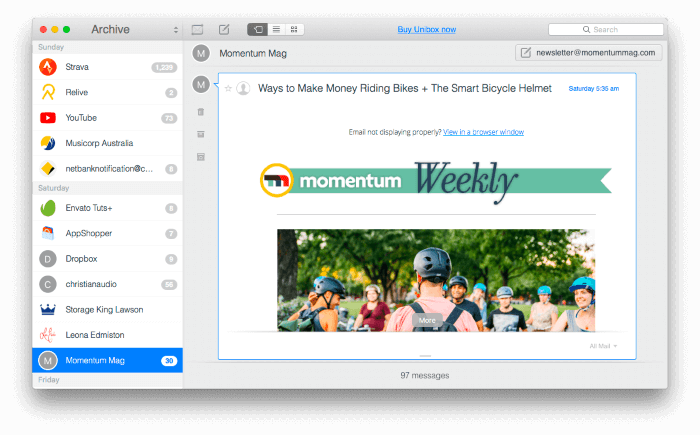
ユニボックス 私たちのリストにある他の電子メールクライアントとはかなり異なります. チャットで育った人にとっては、メールの通常の方法から離れて、より親しみやすくなります。
Unibox の価格は $13.99 です。 MacのApp Storeで 月額 $9.99 の Setapp サブスクリプションに含まれています ( Setapp レビュー).
Unibox はどう違うのですか? メールを一覧表示する代わりに、メールを送信した人を便利なアバターと共に一覧表示します。 人をクリックすると、チャットアプリのようにフォーマットされた、その人との現在の会話が表示されます。 画面の下部をクリックすると、それらに関連するすべてのメールが表示されます。
10. サンダーバード (Mac、Windows、Linux)
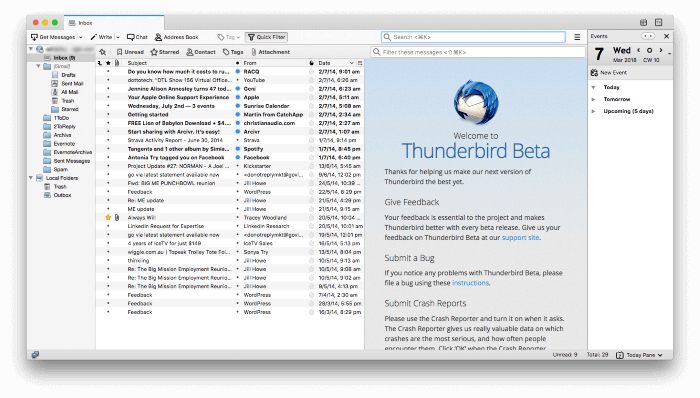
最後に、 Mozilla Thunderbirdの は、Outlook に代わる最高の無料の代替手段であり、Microsoft との統合を除いて、ほぼ機能ごとに一致します。
Thunderbird は無料でオープンソースであり、Mac、Windows、および Linux で利用できます。
私たちのリストで最も魅力的なアプリケーションではありませんが、最も機能的なアプリケーションの XNUMX つです。 Outlook と同様に、フォルダー、タグ、およびフラグを使用してメールを整理し、自動化のルールも使用します。 検索条件とスマート フォルダーも同様に高度です。
Thunderbird はスパムをスキャンし、リモート イメージをブロックし、(アドオンを使用すると) メールも暗号化します。 アプリの機能を拡張し、他のサービスと統合するために、幅広いアドオンを利用できます。
Outlook の無料の代替手段が必要で、Microsoft Office との緊密な統合は必要ない場合は、Thunderbird が最適です。
Microsoft Outlook の概要
まず、Outlook について簡単に説明します。 それは何を正しく行い、なぜ代替品を探すのでしょうか?
Outlook の強みは何ですか?
サポートされているプラットフォーム
Outlook は、デスクトップ (Windows および Mac)、モバイル (iOS、Android、および Windows Phone)、さらには Web など、必要な場所で利用できます。
設定が簡単
多くの最新の電子メール クライアントと同様に、Outlook は簡単にセットアップできます。 メールアドレスを入力すると、サーバー設定が自動的に検出されて構成されます。 Microsoft 365 サブスクライバーは、電子メール アドレスを提供する必要さえありません。
組織と管理
私たちの多くは、XNUMX 日に数十から数百通のメールを受信し、数万通のアーカイブがあります。 Outlook は、争いから抜け出すために優れた機能を発揮します。
Outlook では、フォルダー、カテゴリ (タグ)、およびフラグを使用してメールを整理できます。 時間と労力を節約するために、特定のメッセージに自動的に作用する電子メール ルールを作成できます。 それらを移動または転送したり、カテゴリを設定したり、通知を表示したりできます。 上司からのすべてのメッセージを受信トレイの上部に自動的に送信する必要がありますか? Outlook はそれを行うことができます。
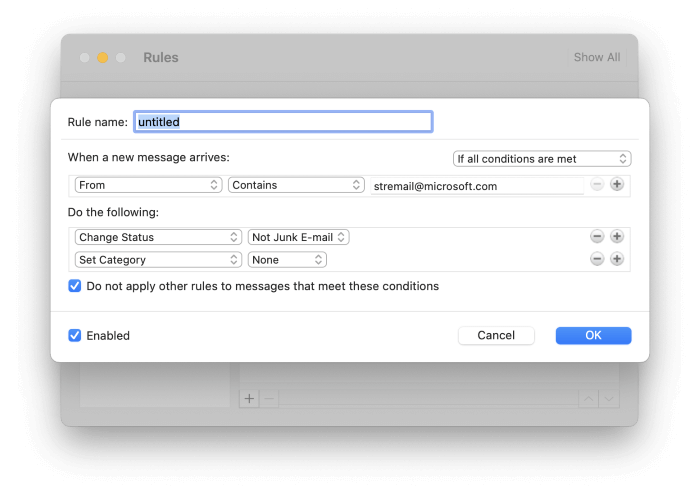
Outlook の検索も同様に洗練されています。 単語やフレーズの単純な検索を実行できますが、複雑な 検索条件 定義できます。 特定の検索を定期的に実行する必要がある場合は、必要なメッセージやファイルを自動的に表示するスマート フォルダーを作成できます。
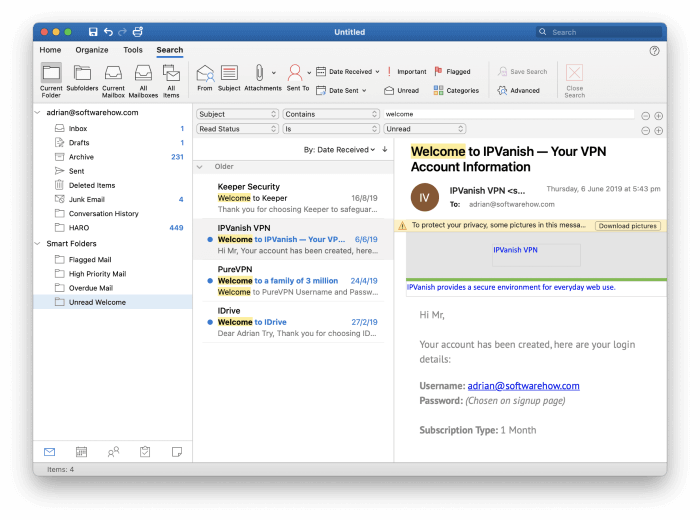
セキュリティとプライバシー
Outlook は迷惑メールを自動的に検出し、特別なフォルダーに移動します。 メッセージがスパムかどうかをプログラムに手動で知らせることもできます。プログラムは入力から学習します。
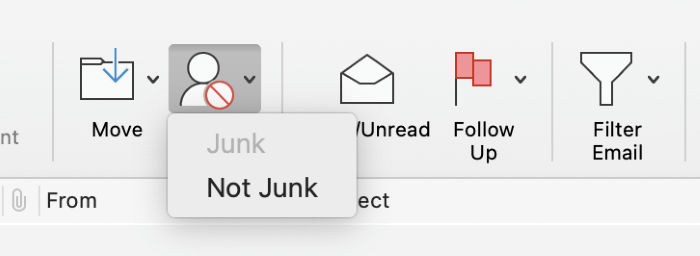
このアプリは、リモート画像をブロックすることでスパマーからも保護します. リモート画像は、メッセージ本文ではなくインターネット上に保存されます。 多くの場合、実際にメールを見たかどうかを検出するために使用されます。 画像を表示すると、スパマーはあなたのメールが本物であることを知り、スパムの増加につながります.
インテグレーション
Outlook は Microsoft Office に緊密に統合されており、カレンダー、タスク マネージャー、連絡先アプリ、メモ モジュールを提供します。
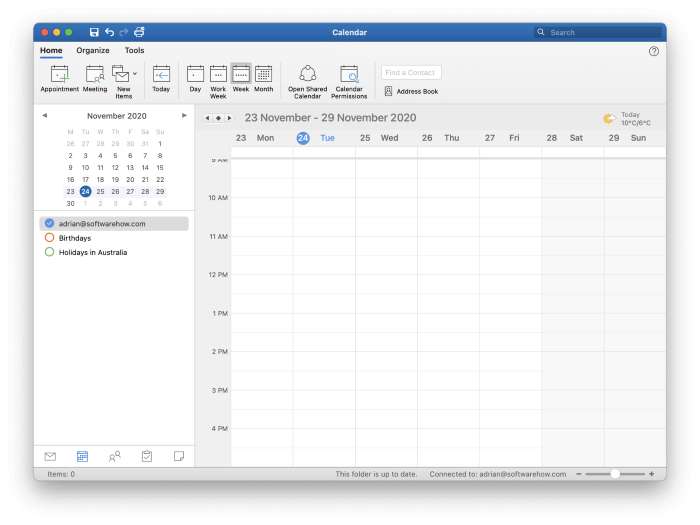
多くのサードパーティ サービスは、Outlook の人気を利用し、アドインを介して統合を追加することに熱心です。
Outlook の弱点は何ですか?
ユーザー インターフェイスの制限
Outlook の Office 統合と使い慣れたインターフェイスは、Microsoft 環境で作業するユーザーに最適です。 ただし、他のソフトウェアを使用している場合は場違いに感じるかもしれません。また、その統合 (もしあれば) はそれほど緊密ではありません。
また、受信トレイを効率的に処理することに重点を置いた電子メール アプリケーションに見られる機能もありません。 たとえば、電子メールをスヌーズしたり、送信メッセージを後で送信するようにスケジュールしたりすることはできません。
電子メール暗号化
一部の電子メール クライアントでは、送信電子メールを暗号化できます。 これは、機密性の高いメールを送信する場合に役立つ機能であり、送信者と受信者の両方に事前の設定が必要です。
残念ながら、すべてのバージョンの Outlook でこれができるわけではありません。 Windows クライアントを使用し、Microsoft 365 にサブスクライブしているユーザーのみが利用できます。
費用
Outlook は、ほとんどの電子メール プログラムよりも高価です。 Microsoft Store からの完全な購入は $139.99 です。 また、年間 365 ドルの Microsoft 69 サブスクリプションにも含まれています。
ただし、既に Microsoft Office を使用している場合、アプリは既にコンピューターにインストールされています。 ほぼ無料と考えることができます。
だからあなたは何をすべきですか?
Microsoft Outlook は素晴らしい電子メール クライアントです。 Office を使用している場合は、コンピューターに既にインストールされています。 Outlook は、他の Microsoft アプリケーションやサードパーティ サービスとうまく連携し、多くの高度な機能を提供します。
より使いやすいプログラムを好む場合は、検討してください Mailbird Windowsでは スパーク マックで。 これらは最小限のインターフェイスを備えた魅力的なアプリであり、気を散らすものを排除することに重点を置いているため、受信トレイを効率的に処理できます. 電子メールがインスタント メッセージングに似ていることを望む Mac ユーザーは、Unibox をチェックする必要があります。
もう少しパワーアップするために、 eMクライアント (Windows、Mac) および 航空便 (Mac) バランスを取ろうとします。 それらのインターフェースは、効率とパワーという両方の長所を提供しようとしているため、Outlook よりもすっきりしています。
パワー ユーザーは、PostBox (Windows、Mac) の追加機能を好む場合があります。 メールメイト (Mac)、または可能性さえあります バット! (ウィンドウズ)。 これらのアプリは、使いやすさを犠牲にして、より柔軟な検索条件と自動化を提供します。
最後に、無料の代替手段が必要な場合は、Mac ユーザーは以下をご覧ください。 スパーク. 別の無料オプション、 サンダーバード、ほとんどのプラットフォームで Outlook と同等の機能を提供します。
最後の記事